Adakah anda tahu bahawa anda boleh menukar bahasa Spotify dan menggantinya dengan bahasa ibunda anda? Versi desktop mempunyai pilihan untuk mengubahnya dalam aplikasi. Namun, ini tidak dapat dilakukan dari aplikasi Spotify untuk iPhone dan Android. Anda mesti melakukannya dari tetapan telefon anda. Ikuti panduan langkah demi langkah ini untuk menukar bahasa Spotify di iPhone, Android dan Komputer!
- Cara Mengubah Bahasa Spotify di iPhone atau iPad
- Cara Mengubah Bahasa Spotify di Android
- Cara Mengubah Bahasa di Spotify di Desktop
Cara Mengubah Bahasa Spotify di iPhone atau iPad
- Buka aplikasi Tetapan pada iPhone anda.
- Pergi ke tetapan Umum .
- Tatal ke bawah sedikit dan ketik Bahasa & Wilayah.
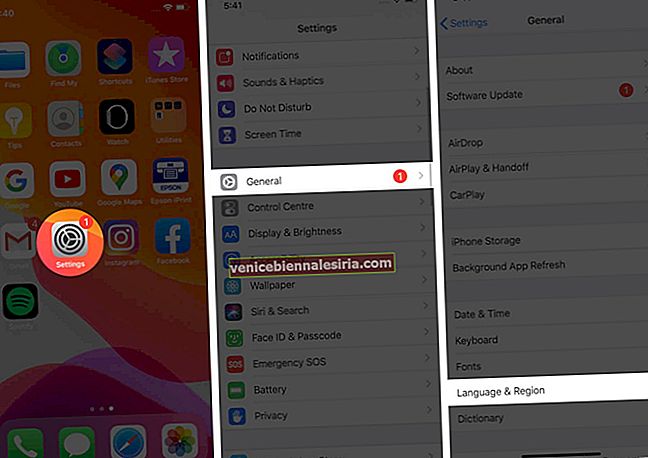
- Pilih pilihan pertama - Bahasa iPhone.
- Pilih bahasa pilihan anda dari senarai.
- Ketik pada Tukar ke mesej pengesahan bahasa.
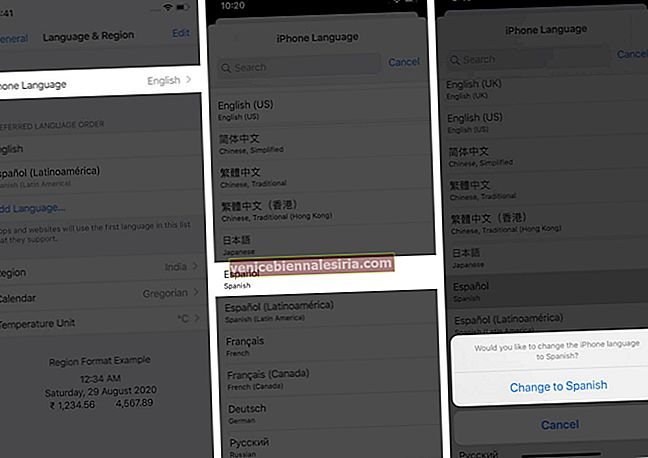
IPhone anda akan memerlukan satu atau dua saat untuk menerapkan perubahan. Tetapi pastikan bahawa ini juga akan mengubah bahasa keseluruhan kandungan pada iPhone anda.

Cara Mengubah Bahasa Spotify di Android
- Lancarkan aplikasi Tetapan pada peranti Android anda dan ketik Sistem.
- Pergi ke bahagian Bahasa & input dengan menaip di bar carian atau menatal ke bawah.
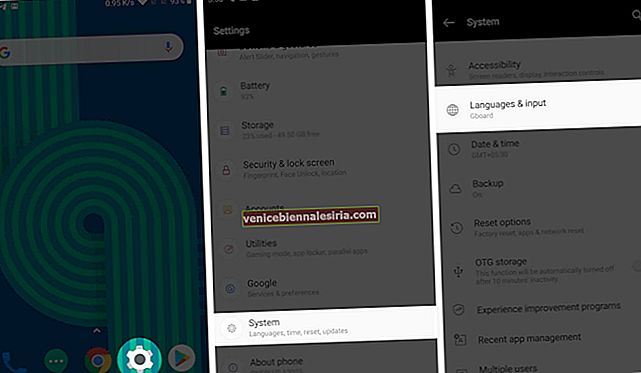
- Ketik Bahasa.
- Tekan Tambah bahasa.
- Pilih bahasa pilihan anda.
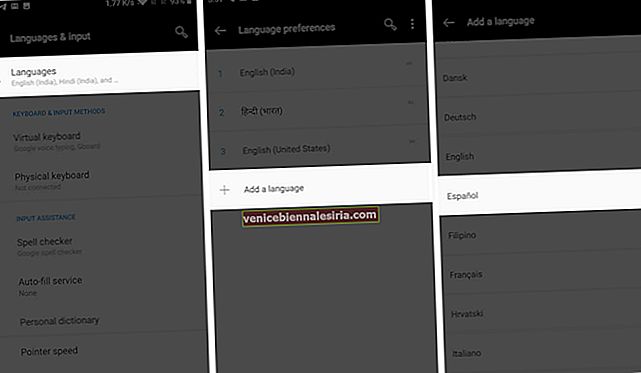
- Letakkan bahasa itu di bahagian atas bahasa semasa anda untuk mengaktifkannya.
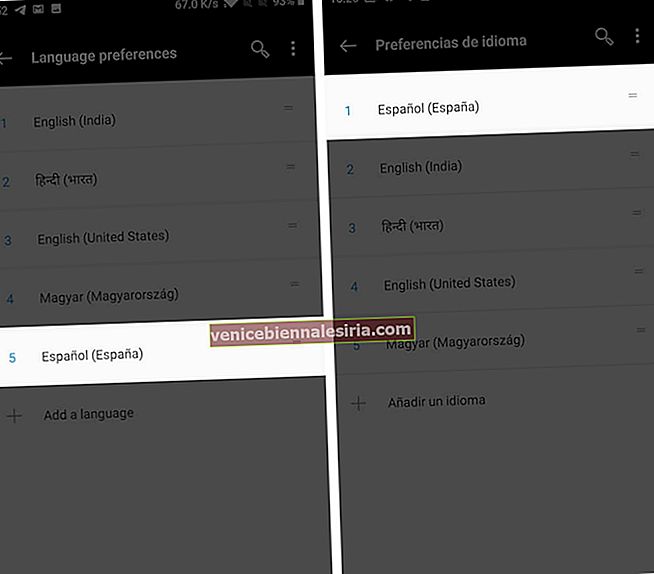
Catatan: Bahagian Bahasa di aplikasi Tetapan mungkin berbeza di semua perangkat berdasarkan versi Android dan sistem UI telefon.
Keseluruhan kandungan peranti anda telah diterjemahkan ke dalam bahasa pilihan anda, termasuk aplikasi Spotify.
Cara Mengubah Bahasa di Spotify di Desktop
- Buka aplikasi desktop untuk Spotify.
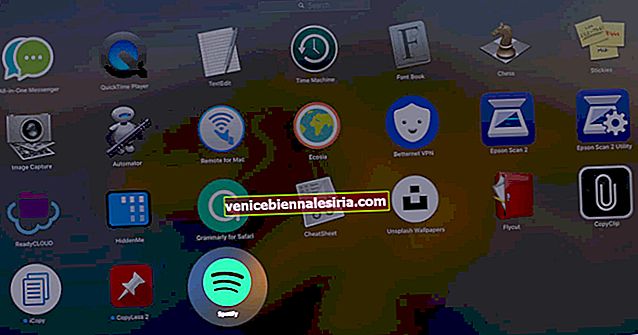
- Log masuk dengan nama pengguna dan kata laluan anda jika belum.
- Klik pada menu lungsur di sebelah nama profil anda di sudut kanan atas.
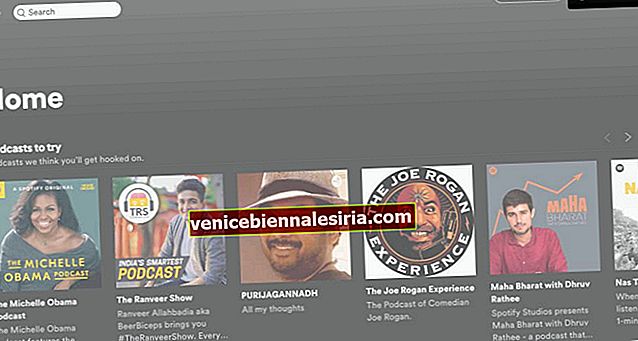
- Pilih Tetapan.
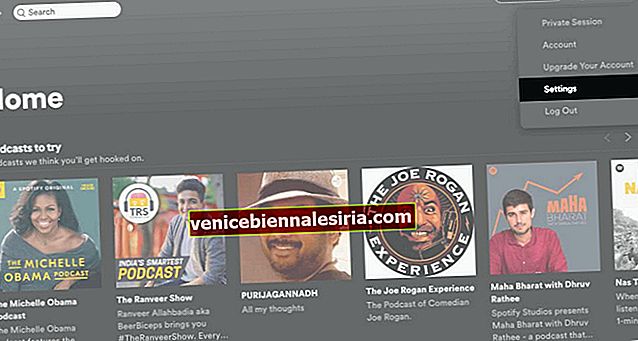
- Klik pada drop-down menu dan pilih yang betul bahasa dari senarai.
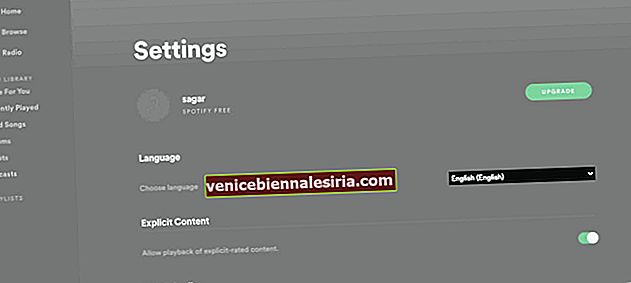
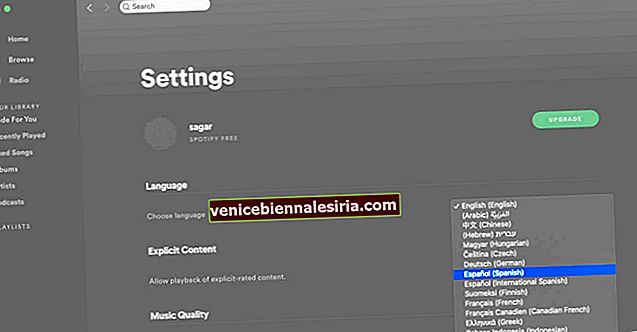
- Mulakan semula aplikasi Spotify untuk memberi kesan.
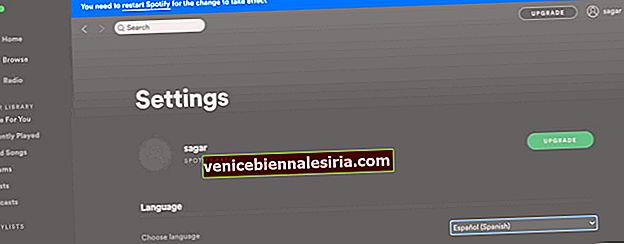
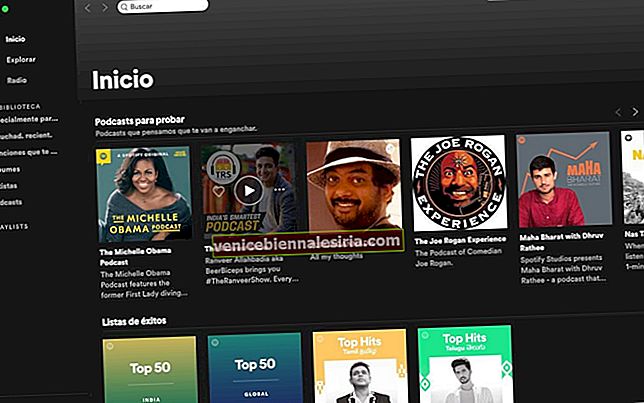
Log Keluar…
Jadi itu sahaja. Kami harap sekarang anda dapat menggunakan Spotify dengan lebih mudah. Selain daripada ini, Apple Music adalah salah satu aplikasi muzik yang paling disukai di iPhone. Untuk mengetahui lebih banyak perkara yang paling sesuai untuk anda, baca panduan pendapat kami secara menyeluruh di sini.
Anda juga boleh menyemak catatan berkaitan:
- Spotify Premium Tidak Bekerja pada iPhone? Inilah Yang Harus Anda Cuba
- Cara Berkongsi Lagu Spotify ke Kisah Instagram di iPhone
- Cara Melaraskan Pengatur Equalizer dan Audio di Spotify
- Cara memindahkan pesanan teks dari Android ke iPhone
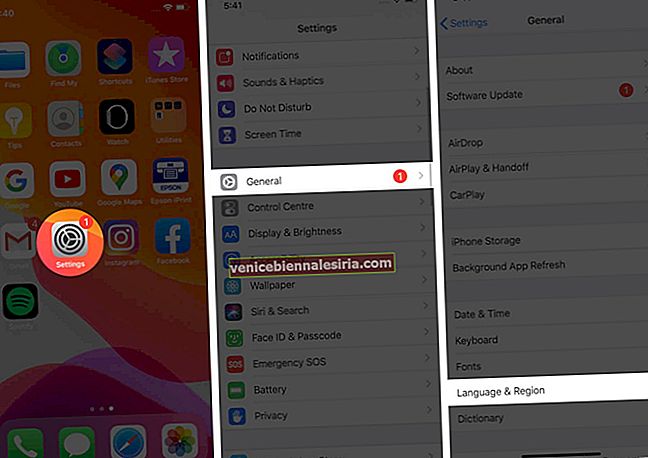
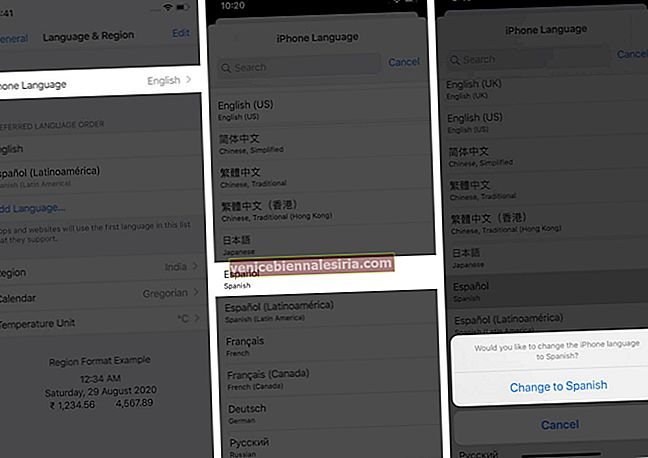
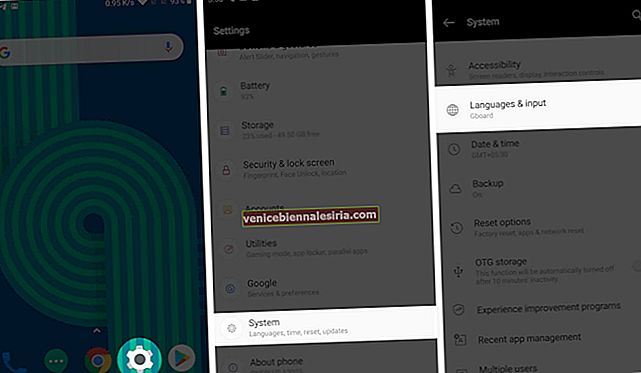
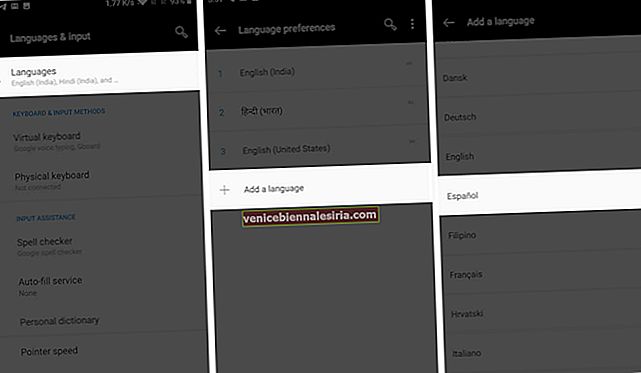
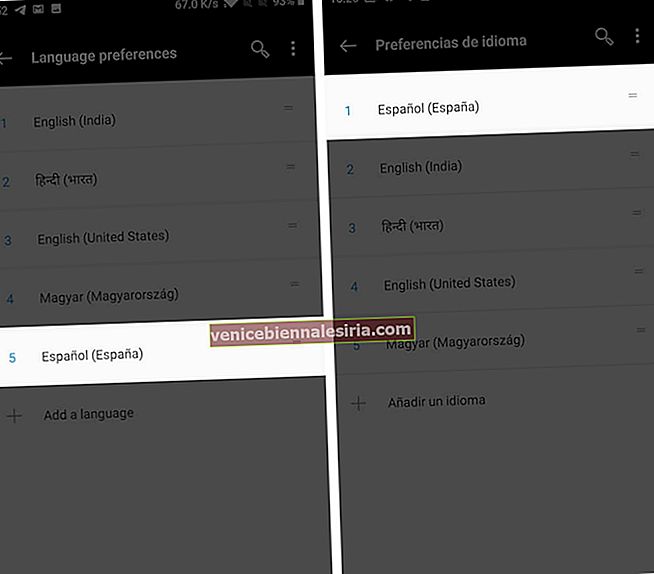
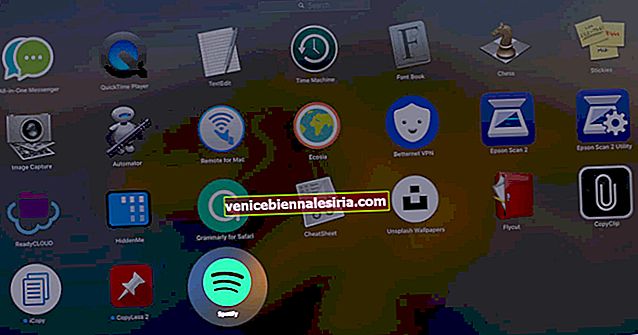
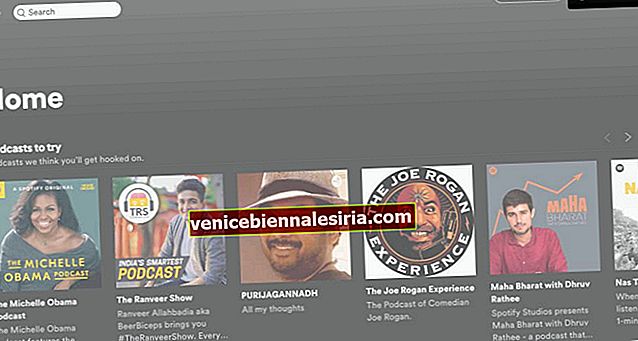
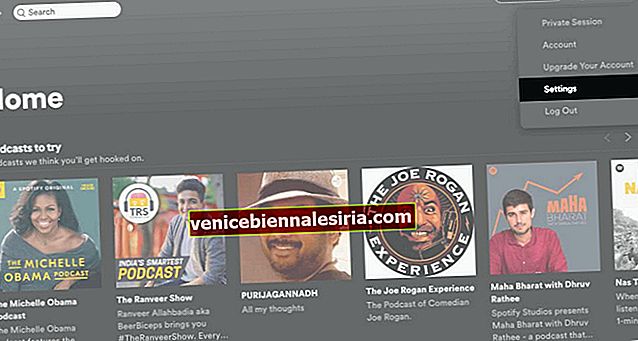
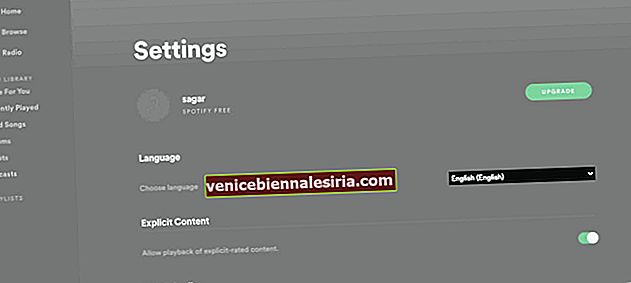
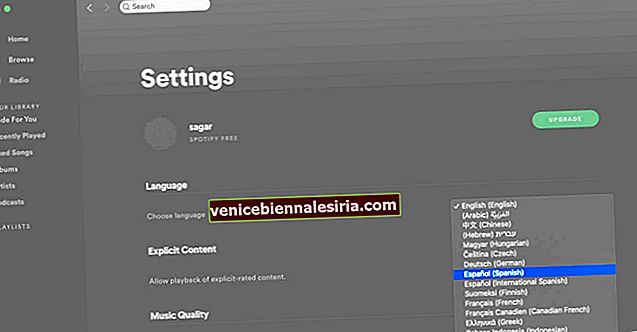
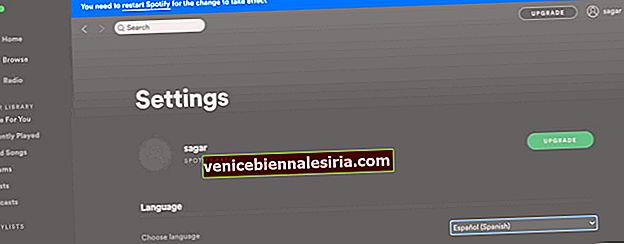
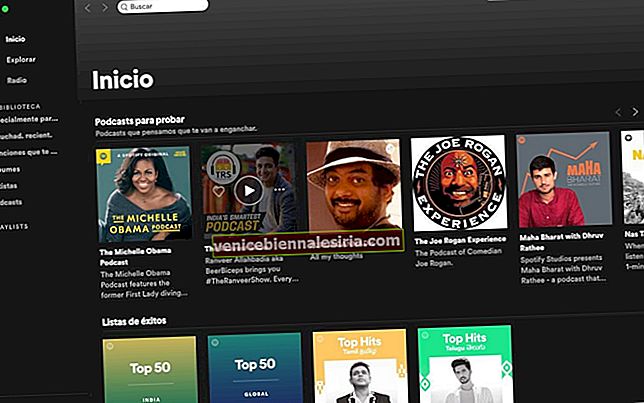





![Cara Melihat Cerita Instagram Tanpa Nama [2021]](https://pic.venicebiennalesiria.com/wp-content/uploads/blog/2047/W0VIFLEK25pic.jpg)


![Kes Folio Terbaik untuk iPhone 8 [Edisi 2021]](https://pic.venicebiennalesiria.com/wp-content/uploads/blog/2051/OXB4V9PEWLpic.jpg)
